Что делать, если всплывающее окно не исчезнет в Windows 10
8 решений для удаления упрямых всплывающих окон
- Принудительно закройте всплывающее окно
- Завершить фоновый процесс
- Перезагрузите компьютер
- Использовать встроенную функцию обслуживания Windows
- Восстановите вашу систему в более раннее время
- Используйте Malwarebytes или Adwcleaner
- Установите обновления Windows
- Удалить и переустановить программы
В настоящее время всплывающие окна являются довольно распространенными функциями компьютеров Windows. Чаще всего всплывающее окно служит уведомлением или ярлыком на экране компьютера, и это обычно проходит само по себе или просто при нажатии кнопки «Выход». Однако иногда из-за множества отдельных или комбинированных факторов всплывающее окно не исчезает.
Если у вас возникла эта проблема, вы находитесь в правильном месте. Эта статья разработана, чтобы предложить решение (я), чтобы всплывающее окно не пропало.
По сути, всплывающие окна - это некие нежелательные сообщения или уведомления от компьютерных программ (системных и установленных программ). Это касается веб-браузеров, таких как Chrome, Firefox и других программ, которые используют Интернет. В большинстве случаев эти всплывающие окна запрашивают ваше одобрение или отклонение, а иногда это может создавать много неприятностей.
Это становится еще хуже, когда всплывающее окно не исчезает, и как бы вы ни старались, оно просто смотрит прямо на вас на экране компьютера.
Несмотря на то, что существует множество факторов, которые могут заставить всплывающее окно не исчезать, наиболее значимым из них является атака вредоносных программ или вирусов, которая нарушает производительность компьютерной системы.
Другими факторами, которые могут быть причиной ошибки во всплывающем окне, являются неполная установка программы (ов), высокая загрузка ЦП (зависшая система), приложения, работающие в фоновом режиме, поврежденные файлы .exe и многое другое.
Тем не менее, эта статья предоставила некоторые из лучших, проверенных решений для решения этой проблемы.
- СВЯЗАННЫЕ: Исправлено: всплывающее окно безопасности Windows в Windows 10
Что вы можете сделать, если всплывающее окно не закроется
Решение 1: принудительно закрыть всплывающее окно
Это основной метод закрытия программы, и его также можно использовать для закрытия всплывающего окна. Чтобы принудительно закрыть всплывающее окно на вашем компьютере, просто нажмите клавиши Alt + F4.
Если всплывающее окно не исчезнет в результате незначительной технической проблемы, то принудительное закрытие должно обеспечить его повторное появление. Однако если ошибка вызвана более серьезными факторами, такими как повреждение файла, сбой системы или атака вредоносного ПО, этот метод может оказаться неэффективным. В этом случае вы можете попробовать следующее решение.
Решение 2: Завершить фоновый процесс
Программа, работающая в фоновом режиме, может быть заражена, в результате чего всплывающее окно не исчезнет.
Чтобы завершить такой зараженный процесс, выполните действия, описанные ниже.
- Нажмите Ctrl + Alt + Delete
- Нажмите значок «Диспетчер задач».
- Выберите «Процессы».
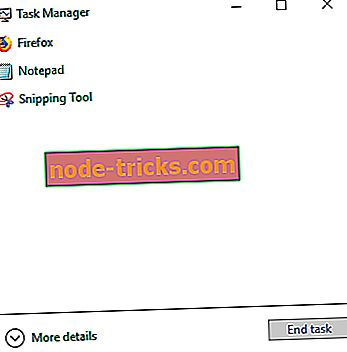
- Щелкните правой кнопкой мыши по зараженному процессу и выберите «Завершить процесс».
Если всплывающее окно не исчезнет, попробуйте следующее решение.
Решение 3. Перезагрузите компьютер
Иногда всплывающее окно не исчезает с домашнего экрана просто из-за незначительной неисправности системы, которая может варьироваться от засоренных файлов до технического сбоя. В этом случае простая перезагрузка обычно является окончательным решением. Перезагрузка системы автоматически удаляет временные файлы с вашего компьютера, и это, как правило, исправляет всплывающее окно, которое не исчезнет из-за ошибки.
Чтобы перезагрузить компьютерную систему, просто перезапустите его или сразу выключите и снова включите. Если это действие не удаляет всплывающее окно, вы можете попробовать следующее решение.
Решение 4. Используйте встроенную функцию обслуживания Windows
Это решение предназначено для пользователей Windows, которые сталкиваются с проблемой всплывающих уведомлений, которые не исчезнут. Функция обслуживания Windows должна удалять всплывающие уведомления с вашего экрана.
Для выполнения этой функции выполните следующие действия:
- Нажмите на кнопку «Пуск».
- В поле поиска введите ключевое слово - Панель управления и нажмите «Ввод»
- Перейдите в верхнем правом углу экрана вашего компьютера и найдите «Просмотр по».
- Измените параметр «Просмотр по умолчанию» по умолчанию с «Категория» на «Большие значки» или «Маленькие значки».
- Нажмите «Безопасность и обслуживание».
- Выберите «Изменить настройки безопасности и обслуживания».
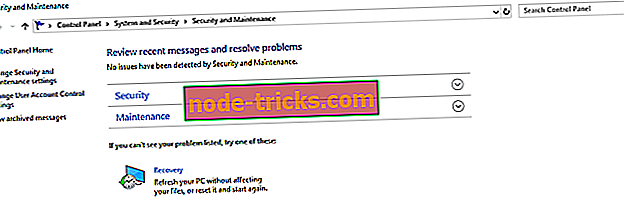
- Перейдите к «Сообщения о техническом обслуживании» и установите флажок «Резервное копирование Windows».
- Снимите флажок.
- Сохраните изменения, нажав «ОК».
- Перезагрузите компьютер.
- После перезагрузки компьютера повторите шаги до шестого шага.
- На седьмом шаге под флажком «Резервное копирование Windows» установите флажок.
- Выберите «ОК» и перезагрузите компьютер.
Примечание . Этот процесс особенно рекомендуется в Windows 10. Если после использования этого метода всплывающее окно все равно не исчезнет, попробуйте следующее решение.
Решение 5. Восстановите вашу систему до более раннего времени
Восстановление системы может быть окончательным решением, чтобы всплывающее окно не исчезло из-за ошибки. Это потому что; он восстанавливает вашу систему до более раннего времени, до ошибки.
Чтобы запустить восстановление системы, выполните действия, описанные ниже.
- Нажмите кнопку «Пуск».
- Введите ключевое слово «восстановление или восстановление системы» в предоставленном месте.
- Во всплывающих меню выберите « Восстановление системы ».
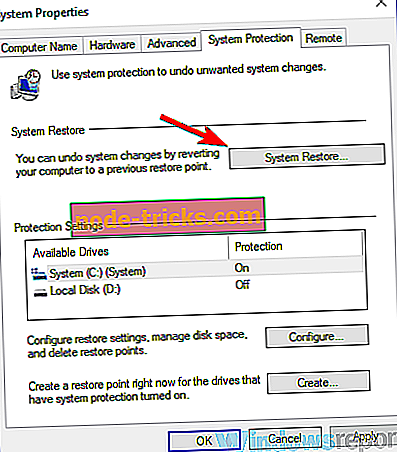
- Нажмите «Далее»
- Снова выберите «Далее».
- В появившемся окне нажмите «Готово».
Это действие автоматически перезапустит вашу систему, и ваш компьютер будет восстановлен в более раннее время; день, два дня или больше. Если в процессе восстановления системы не удается окончательно удалить всплывающее окно, перейдите к следующему решению.
- Читайте также : важные обновления ожидают: как отключить всплывающее окно
Решение 6. Используйте Malwarebytes или Adwcleaner
Если всплывающее окно не исчезнет, наиболее вероятной проблемой является атака вирусов или вредоносных программ. Следовательно, нужно пойти на сканирование и удалить вредоносные программы и вирусы из вашей системы. Два рекомендуемых инструмента в этом отношении - Malwarebytes и Adwcleaner. Эти инструменты освободят вашу систему и уберут всплывающее окно с вашим экраном.
Вы можете попробовать следующее решение, если проблема не связана с вредоносным ПО или вирусной атакой.
Решение 7. Установите обновления Windows
Установка последнего обновления Windows улучшит работоспособность вашего компьютера. Таким образом, он исправит некоторые повреждения в вашей компьютерной системе (даже всплывающее окно не исчезнет из-за ошибки).
По сути, Microsoft иногда уведомляет пользователей о новых обновлениях. Однако вы можете проверить наличие обновлений и установить их напрямую. Для этого выполните действия, описанные ниже.
- Нажмите «Пуск».
- Введите «Центр обновления Windows» в поле поиска и нажмите Enter.
- Установите все доступные обновления (если они есть), нажав «Выбрать обновления».
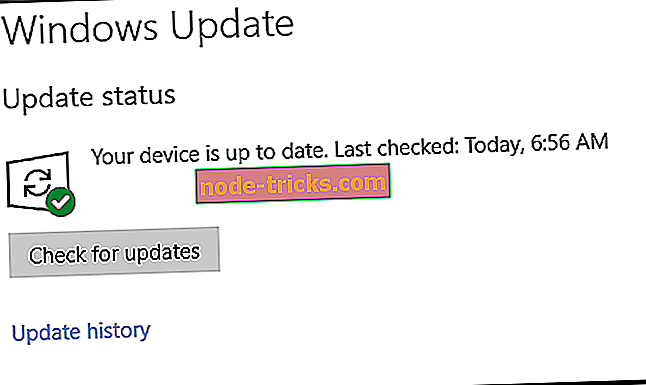
- Подождите пару минут для установки всех обновлений.
- После успешной установки Windows автоматически перезагрузится.
Установка всех доступных обновлений на вашем компьютере с Windows должна удалить всплывающее окно с вашего экрана. Если этот процесс не эффективен против ошибки всплывающего окна, вы можете попробовать следующий метод.
Решение 8. Удалите и переустановите программы
Если всплывающее окно связано с поврежденным или поврежденным приложением, окончательное решение может состоять в том, чтобы удалить приложение (и переустановить его), при условии, что все остальные параметры были исчерпаны.
Вы можете удалить любую программу на вашем компьютере, выполнив следующие действия.
- Нажмите кнопку «Пуск».
- Нажмите на «Панель управления».
- Выберите «Программы».
- В разделе «Программы» нажмите « Программы и компоненты ».
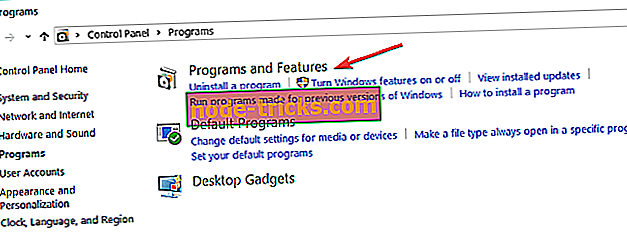
- Найдите уязвимое приложение и нажмите на него.
- Выберите « Удалить » и дождитесь запуска процесса.
- После удаления программы вы можете снова загрузить ее и установить заново.
Чтобы удалить программу в Windows 10, вы также можете выполнить простые шаги, описанные ниже:
- Нажмите «Настройки» и выберите «Приложения».
- В разделе «Приложения» нажмите « Приложения и функции ».
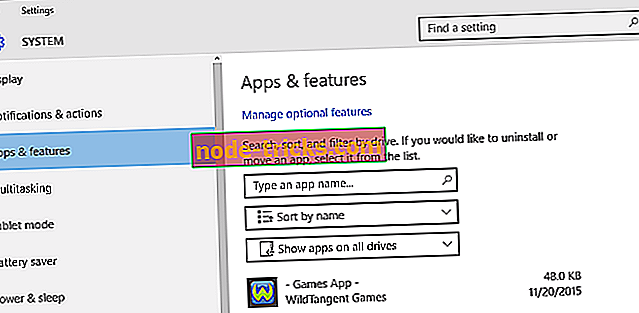
- Нажмите на нужное / нужное приложение или программу.
- Нажмите кнопку « Удалить »
- Подтвердите удаление, нажав на всплывающую кнопку «Удалить».
- Следуйте подсказке для завершения установки
- Скачайте и переустановите программу.
Заключение
В настоящее время всплывающие окна являются обычным явлением в компьютерных системах, и они особенно распространены в системах с веб-браузерами и подключениями к Интернету. Время от времени всплывающее окно не исчезнет, независимо от того, как сильно вы пытаетесь его закрыть. Это обусловлено многими факторами.
В этой статье мы собрали некоторые из лучших решений, чтобы исправить всплывающее окно, которое не исчезнет в вашей компьютерной системе. По сути, по крайней мере одно из описанных выше решений должно навсегда удалить всплывающее всплывающее окно с экрана вашего компьютера.

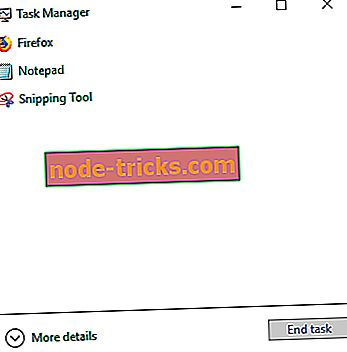
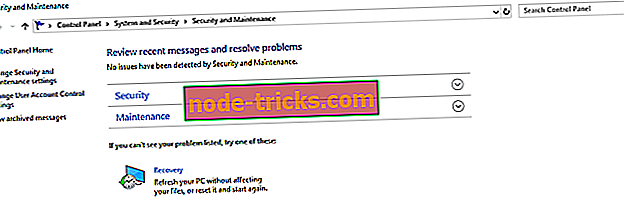
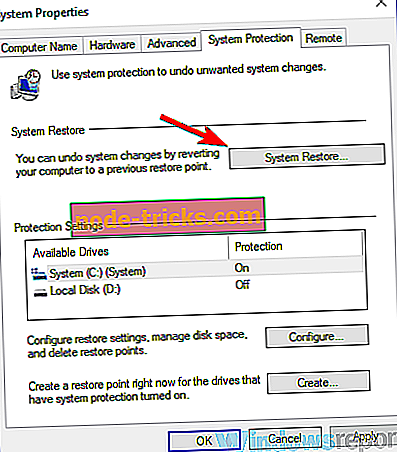
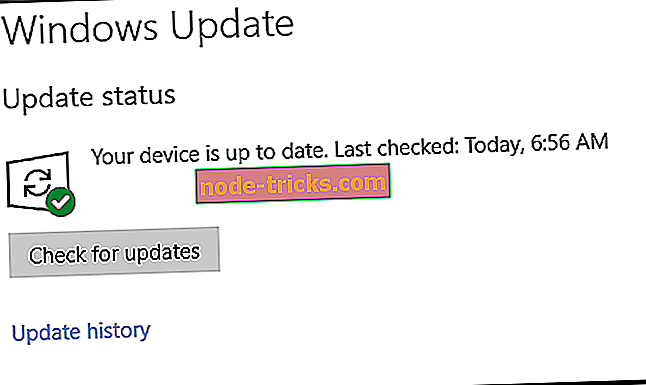
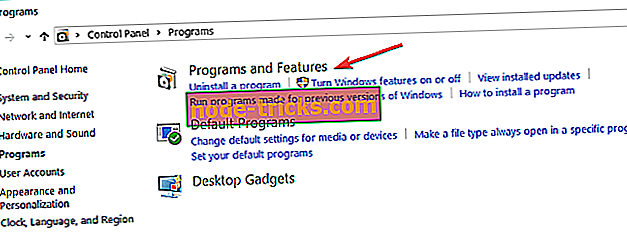
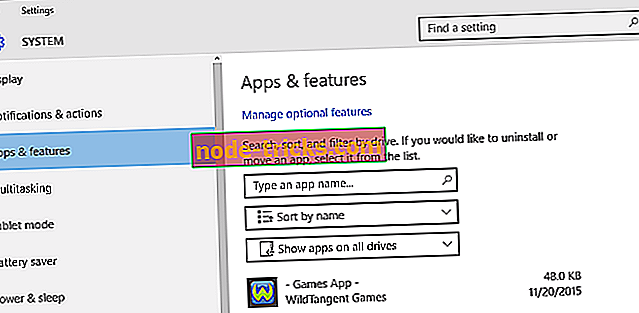

![6 лучших программ для рендеринга SketchUp [2019 Список]](https://node-tricks.com/img/software/599/6-best-software-render-sketchup-4.jpg)





